Как да гледате YouTube в Roku 3
Дълго време нямаше официален YouTube канал за Roku 3. Възможно беше да гледате видеоклипове в YouTube на Roku с някои приложения на трети страни, но те често бяха трудни за използване или в крайна сметка бяха затворени от YouTube. Но сега има официално приложение, което улеснява търсенето и преглеждането на YouTube с Roku. Можете да следвате стъпките по-долу, за да намерите и инсталирате канала на вашето устройство.
Вижте Google Chromecast, ако търсите по-евтин начин за гледане на поточни видеоклипове на вашия телевизор.
Гледайте видеоклипове в YouTube на Roku
Имайте предвид, че този урок е фокусиран върху получаването на канала на YouTube на вашия Roku 3. След като инсталирате канала, можете да изберете и да го гледате, както бихте направили с всеки друг канал Roku. Можете също да синхронизирате канала на YouTube с вашия акаунт в YouTube, плюс да го сдвоите със смартфона си, за да улесните търсенето на видеоклипове. Всички тези опции са достъпни в страничната лента, след като гледате канала.
Стъпка 1: Уверете се, че телевизорът ви е включен и преминете към входния канал, към който е свързан Roku 3.
Стъпка 2: Натиснете бутона Начало в горната част на дистанционното Roku.
Стъпка 3: Превъртете надолу до опцията Store Store в лявата част на екрана, след което натиснете бутона OK на дистанционното управление, за да го изберете.

Стъпка 4: Превъртете надолу до опцията Top Free в лявата част на екрана.
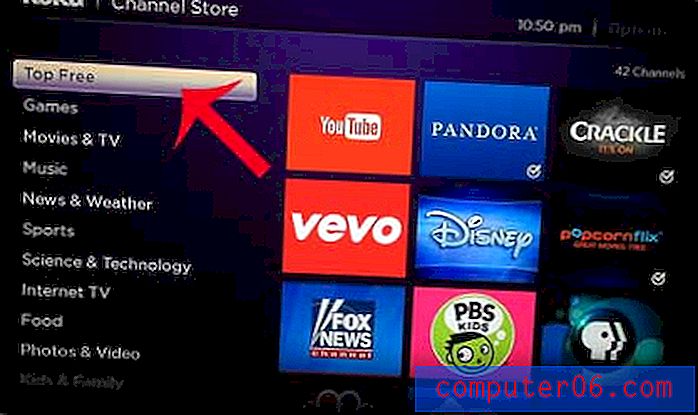
Стъпка 5: Отворете опцията YouTube, след което натиснете OK, за да го изберете.
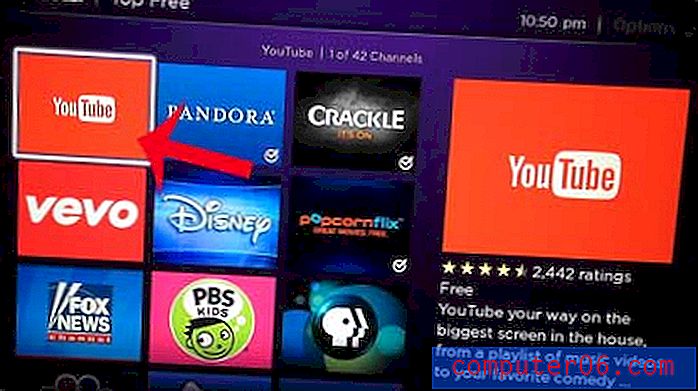
Стъпка 6: Изберете опцията Добавяне на канал .
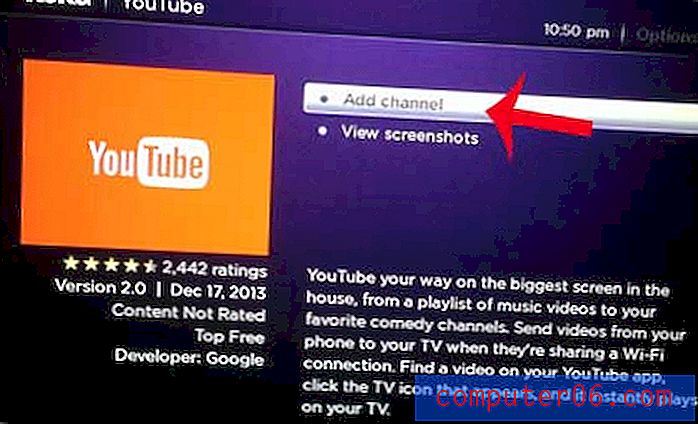
Изчакайте, докато каналът бъде добавен към вашия Roku, след което можете да го изберете от главното меню, както бихте направили всеки друг Roku канал.
Roku 3 е най-добрият модел Roku, но много от по-малко скъпите модели Roku са много добри. Roku 1 беше представен в края на 2013 г. и може би е най-добрият наличен бюджетен стрийминг.
Прочетете нашия отзив за Roku 1 тук.



